فهرست
کله چې موږ په ایکسل سپریډ شیټ کار کوو، ځینې وختونه دا اړینه ده چې ځینې تصادفي شمیرې رامینځته کړي. لکه څنګه چې د انسان ذهن متعصب دی کله چې خلک په لاسي ډول د شمیرو داخلولو هڅه کوي ، دوی دا د ډیری نقلونو سره اجرا کوي. Excel د نقلونو پرته د تصادفي شمیرو رامینځته کولو لپاره ډیری دندې لري. په دې برخه کې، موږ به تاسو ته د نقلونو پرته په Excel کې د تصادفي شمیرو رامینځته کولو په اړه 7 جلا لارې وښیو.
د تمرین کاري کتاب ډاونلوډ کړئ
د تمرین لپاره دا د تمرین کاري کتاب ډاونلوډ کړئ کله چې تاسو دا مقاله لوستلئ .
بې ترتیبه شمیرې پیدا کړئ پرته له Duplicates.xlsx
7 په Excel کې د نقلونو پرته د تصادفي شمیرو رامینځته کولو اسانه لارې
په دا مقاله، موږ به د مختلفو دندو په مرسته زموږ په Excel سپریډ شیټ کې 10 تصادفي شمیرې تولید کړو. د دې ترڅنګ، موږ به هڅه وکړو چې زموږ په ډیټا سیټ کې د نقل شمیرو له اجرا څخه مخنیوی وکړو.
1. د تصادفي شمیرو رامینځته کولو لپاره د RANDBETWEEN فنکشن کارول
پدې پروسه کې، موږ به کاروو. د RANDBETWEEN فعالیت په Excel کې د نقلونو پرته تصادفي شمیرې رامینځته کولو لپاره. موږ به په خپل ډیټا شیټ کې 10 تصادفي شمیرې رامینځته کړو او شمیرې به د حجرو په سلسله کې وي B5:B14 . د دې پروسې مرحلې په لاندې ډول دي:
📌 مرحلې:
- لومړی، سیل غوره کړئ B5 .
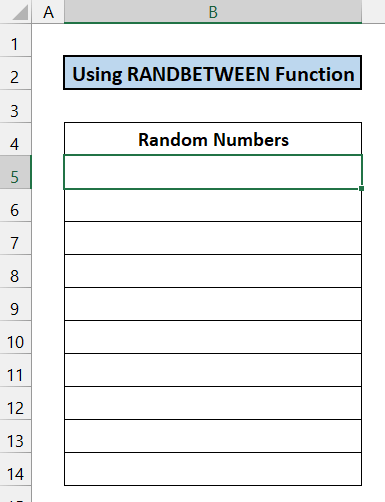
- اوس لاندې فورمول په حجره کې ولیکئستونزې او حل لارې. نوي میتودونه زده کړئ او وده ته دوام ورکړئ! B5 .
=RANDBETWEEN(10,50)
- د Enter کیلي فشار ورکړئ ستاسو کیبورډ.

- بیا، د خپل ماوس سره د B14 عکس د خپل ماوس سره وګرځوئ. .
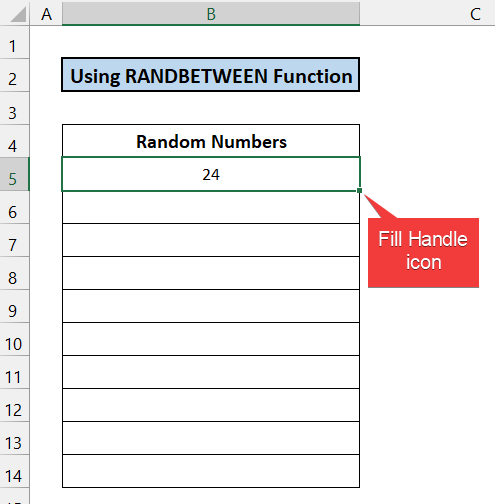
- تاسو به 10 تصادفي شمیرې ترلاسه کړئ.

- د دې لپاره چې ډاډ ترلاسه شي چې نقلونه شتون نلري، تاسو کولی شئ مشروط فارمیټ پلي کړئ د چک کولو لپاره.
- هغه ارزښتونه چې موږ یې له دې فنکشن څخه ترلاسه کوو هر وخت بدلیدلی شي. د دې شمیرو د ساتنې لپاره د حجرو ټوله سلسله غوره کړئ B5:B14 او په خپل کیبورډ کې 'Ctrl+C' فشار ورکړئ.

- له هغې وروسته، په خپل ماوس کې ښي کلیک وکړئ او د پیسټ ارزښت اختیار غوره کړئ.

- شمیرې به نور بدلون ونلري.
20>
په دې توګه، موږ کولی شو ووایو چې زموږ طریقه په سمه توګه کار کوي.
نور ولولئ: د تصادفي شمیرې د پیدا کولو لپاره د ایکسل فارمول (۵ مثالونه)
2. د INDEX د یونیک او رینډرای فنکشنونو سره یوځای کول
پدې میتود کې، موږ به INDEX ، UNIQUE ، RANDARRAY ، او SEQUENCE<وکاروئ 7> په Excel کې د نقلونو پرته تصادفي شمیرې رامینځته کولو لپاره دندې. د تصادفي شمیرو شمیر به د وروستي پروسې په څیر وي او شمیرې به د حجرو په سلسله کې وي B5:B14 . د دې طریقې مرحلې په لاندې ډول دي:
📌 مرحلې:
- لومړی، سیل B5 غوره کړئ.

- لاندې ولیکئپه حجره کې فورمول B5 .
=INDEX(UNIQUE(RANDARRAY(30,1,10,50,TRUE)),SEQUENCE(10))
- اوس، Enter فشار ورکړئ کیلي.

- تاسو به 10 تصادفي شمیرې ترلاسه کړئ. 13>
- تاسو کولی شئ د مشروط شکل غوښتنه وکړئ ترڅو معلومه کړئ چې کوم نقل شمیرې لاهم پاتې دي.
- هغه ارزښتونه چې موږ یې له دې فنکشن څخه ترلاسه کوو د یوې ټاکلې مودې وروسته بدلیدلی شي. د دې شمیرو د ساتنې لپاره د حجرو ټوله سلسله غوره کړئ B5:B14 او په خپل کیبورډ کې 'Ctrl+C' فشار ورکړئ.
- له هغې وروسته، په خپل ماوس کې ښي کلیک وکړئ او د پیسټ ارزښت اختیار غوره کړئ.
- شمیرې به نور نه بدلیږي.
- حجره غوره کړئ B5 .
- اوس، لاندې ولیکئ لاندې فورمول په حجره کې B5 .
- انټر فشار ورکړئ کیلي.
- شمیره د خپلې خوښې سره سم فارمیټ کړئ. دلته، موږ د لسیزې نقطې وروسته 2 عددونه غوره کوو. بیا، د خپل ماوس سره د Fill Handle icon د سیل B14 پورې کش کړئ.
- په دې توګه، تاسو د 0 او 1 تر مینځ 10 تصادفي شمیرې ترلاسه کوئ.
- تاسو کولی شئ د مشروط فارمیټنګ هم غوښتنه وکړئ ترڅو وګورئ چې کوم نقل نمبر دی اوس هم په ډیټا سیټ کې بند پاتې دي.
- هغه ارزښتونه چې موږ یې له دې فنکشن څخه ترلاسه کوو هر وخت بدلیدلی شي. د دې شمیرو د ساتنې لپاره د حجرو ټوله سلسله غوره کړئ B5:B14 او په خپل کیبورډ کې 'Ctrl+C' فشار ورکړئ.
- بیا، په خپل ماوس کې ښي کلیک او د پیسټ ارزښت اختیار غوره کړئ.
- شمیرونه به نور نه بدلیږي.
- په Excel کې د ډیټا تحلیلي وسیلې او دندو سره د تصادفي شمیرې جنریټر
- په تصادفي 5 ډیجیټ نمبر جنریټر کېExcel (7 مثالونه)
- په Excel کې د لیست څخه تصادفي شمیره رامینځته کړئ (4 لارې)
- په Excel کې د تصادفي 4 ډیجیټ شمیرې جنریټر (8 مثالونه )
- په Excel کې د رینج تر منځ تصادفي شمیرې جنریټر (8 مثالونه)
- د دې پروسې په پیل کې، سیل B5 غوره کړئ.
- له هغې وروسته لاندې فورمول په حجره کې ولیکئ B5 .
- په خپل کیبورډ کې Enter کیلي فشار ورکړئ.
- تاسو به 10 تصادفي شمیرې ترلاسه کړئ.
- په دې پروسه کې، تاسو د مشروط فارمینګ پلي کولو لپاره هیڅ اړتیا ته اړتیا نلرئ. ځکه چې SEQUENCE فنکشن به موږ ته د مساوي وقفو شمیر چمتو کړي. په دې توګه، زموږ په Excel ډیټاشیټ کې د نقل شمیرې امکان نشته.
- د کړنلارې پیل کولو لپاره لومړی سیل غوره کړئ B5 .
- لاندې فورمول په سیل B5 کې ولیکئ.
- بیا، په خپل کیبورډ کې Enter کیلي فشار ورکړئ او تاسو به 10 تصادفي شمیرې ترلاسه کړئ.
- د نقل شمیرې چک کولو لپاره، تاسو کولی شئ د موندلو لپاره مشروط فارمیټ غوښتنه وکړئ.
- هغه ارزښتونه چې موږ یې له دې فنکشن څخه ترلاسه کوو بدل کړئ کله چې تاسو فایل خلاص کړئ. د دې شمیرو د ساتنې لپاره د حجرو ټوله سلسله غوره کړئ B5:B14 او په خپل کیبورډ کې 'Ctrl+C' فشار ورکړئ.
- له هغې وروسته، په خپل ماوس کې ښي کلیک وکړئ او د پیسټ ارزښت اختیار غوره کړئ.
- شمیرې به نور نه بدلیږي.
- لومړی، سیل غوره کړئ B5 .
- بیا لاندې فورمول په حجره کې ولیکئ B5 .
- Enter فشار ورکړئ او تاسو به 10 تصادفي شمیرې ترلاسه کړئ.
- اوس، د دې لپاره چې ډاډ ترلاسه شي چې زموږ ډیټاسیټ د نقلونو څخه پاک دی، تاسو کولی شئ مشروط فارمیټ پلي کړئ.
- هغه ارزښتونه چې موږ یې له دې فنکشن څخه ترلاسه کوو کله چې تاسو دوتنې بیا پرانیزئ بدلون به راشي. د دې شمیرو د ساتنې لپاره د حجرو ټوله سلسله غوره کړئ B5:B14 او په خپل کیبورډ کې 'Ctrl+C' فشار ورکړئ.
- بیا، په خپل ماوس کې ښي کلیک وکړئ او د پیسټ ارزښت انتخاب غوره کړئ.
- په دې توګه، شمیرې به نور بدلون ونه کړي.
- حجره غوره کړئ B5 او لاندې فورمول په لاندې ډول ولیکئ. cell B5 .
- اوس، Enter<7 کېکاږئ> ستاسو په کیبورډ کې کیلي.
- د خپل ماوس سره د بچه ډکول عکس د سیل B14<7 پورې کش کړئ>.
- تاسو به د 0 او 1 ترمنځ 10 تصادفي شمیرې ترلاسه کړئ. 12>
- بیا، سیل غوره کړئ C5 . همدا ډول لاندې فورمول په حجره کې ولیکئ او فشار ورکړئ ننوت .
- کش کړئ د لاسوند ډک کړئ آیکون د خپل ماوس سره تر سیل B14 . یا په ساده ډول په دې باندې دوه ځله کلیک وکړئ .
- اوس به تاسو دوهم ډیټاسیټ ترلاسه کړئ کوم چې په حقیقت کې د تیر ډیټاسیټ شمیرې موقعیت ښیې.
- د نقلونو لپاره مشروط فارمیټ د دې تصدیق کولو لپاره چې هیڅ یو پاتې نه وي پلي کیږي،
- تاسو لیدلی شئ هغه ارزښتونه چې موږ یې له دې فنکشن څخه ترلاسه کوو په دوامداره توګه بدلیږي زموږ د هر ګام سره. د دې شمیرو د ساتنې لپاره د حجرو ټوله سلسله غوره کړئ B5:C14 او په خپل کیبورډ کې 'Ctrl+C' فشار ورکړئ.
- بیا، په خپل ماوس کې ښي کلیک وکړئ او د پیسټ ارزښت انتخاب غوره کړئ.
- شمیرونه به نور نه بدلیږي.

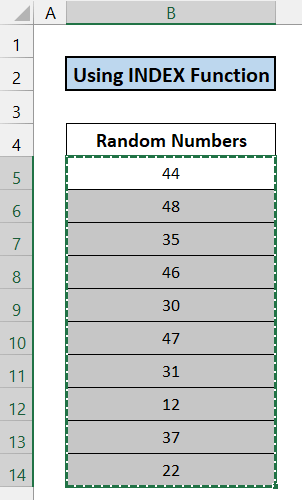

25>
نو، موږ کولی شو ووایو چې زموږ فورمول په مؤثره توګه کار کړی.
6 : دا فنکشن د 1-10 څخه 10 ترتیبي شمیرې بیرته راګرځوي.
👉 RANDARRAY(30,1,10,50,TRUE) : دا فنکشن 30 د 10 څخه تر 50 پورې تصادفي شمیرې بیرته راګرځوي.
👉 بې ساري(RANDARRAY(30,1,10,50,TRUE) ) : دا فنکشن ځانګړی ارزښت فلټر کوي کوم چې د RANDARRAY فنکشن څخه ترلاسه کیږي..
👉 INDEX(UNIQUE(RANDARRAY(30,1,10,50, ریښتیا))، ترتیب(10)) : دا لومړی 10 ځانګړی ارزښت بیرته راګرځوي او د حجرو په سلسله کې یې ښیې B5:B14 .
3 تصادفي شمیرې پیدا کړئ د RAND فنکشن کارول
موږ به یې وکاروو د RAND فنکشن په Excel کې د نقلونو پرته تصادفي شمیرې رامینځته کولو لپاره. په دې حالت کې، موږ د 0 او 1 ترمنځ 10 لسیزې ارزښتونه ترلاسه کوو. شمیرې به د حجرو په سلسله کې وي B5:B14 . کړنلاره لاندې تشریح شوې:
📌 مرحلې:
=RAND()


28>



په پای کې، موږ کولی شو ووایو چې زموږ فورمول په اغیزمنه توګه کار کړی.
ورته لوستل
4. SEQUENCE فنکشن د نقلونو پرته د تصادفي شمیرو رامینځته کولو لپاره
په دې حالت کې، د SEQUENCE فعالیت به له موږ سره مرسته وکړي چې بې ترتیبه شمېرې جوړې کړو. موږ به په خپل ډیټاشیټ کې تصادفي شمیرې 10 رامینځته کړو او فنکشن به موږ ته د مساوي وقفو 10 شمیرې چمتو کړي. شمیرې به د حجرو په سلسله کې وي B5:B14 . دا پروسه لاندې ګام په ګام تشریح شوې:
📌 مرحلې:
=SEQUENCE(10,1,10,3)
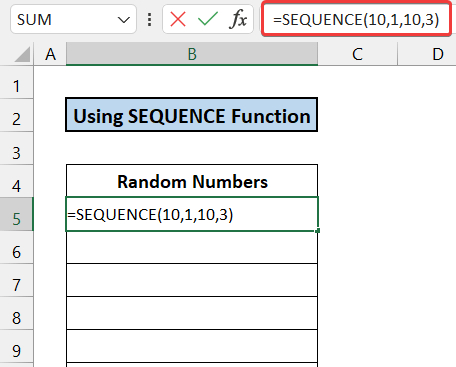
32>
په پای کې، موږ کولی شو ووایو چې زموږ فعالیت په سمه توګه کار کړی.
نور ولولئ: په Excel کې د تصادفي شمیرې جنریټر پرته له تکرار سره (9 میتودونه)
5. د RANDARRAY او یونیک افعال کارول
په دې طریقه کې، موږ به د UNIQUE او RANDARRAY افعال وکاروو ترڅو په Excel پاڼه کې د نقلونو پرته تصادفي شمیرې پیدا کړو. شمیرې به د حجرو په سلسله کې وي B5:B14 د 10 شمیرو مقدار کې. پروسه په لاندې ډول ښودل شوې:
📌 مرحلې:
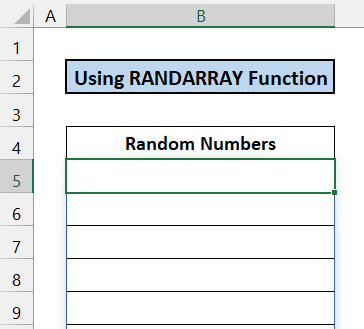
=UNIQUE(RANDARRAY(10,1,10,50,TRUE))
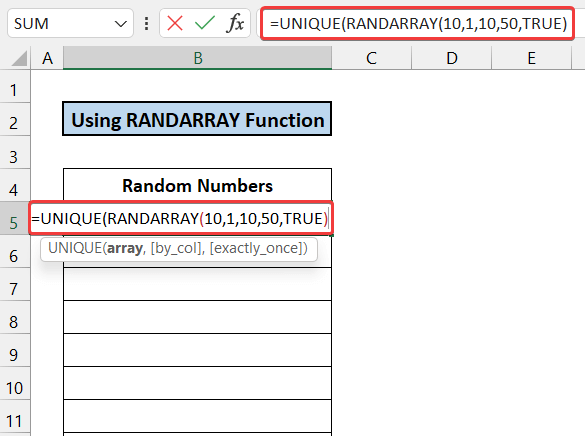

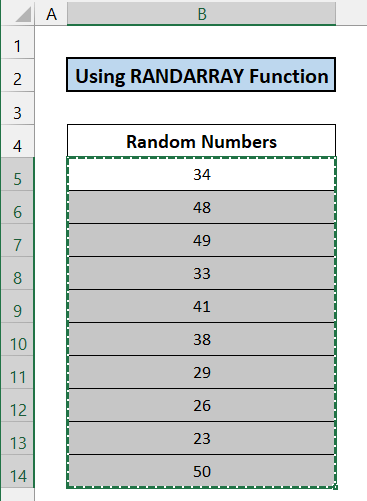

37>
په پای کې، موږ کولی شو ووایو چې زموږ میتود او فورمول په بریالیتوب سره کار کړی.
🔍 د فورمول ماتول
موږ دا د حجرې B5 لپاره ترسره کوو.
👉 راندرې (30,1,10,50,TRUE) : دا فنکشن 30 تصادفي شمیرې د 10 څخه تر 50 پورې بیرته راګرځي.
👉 بې ساري( رنډاری(30,1,10,50, ROUE)) : دافنکشن ځانګړی ارزښت فلټر کوي کوم چې د RANDARRAY فنکشن څخه ترلاسه کیږي او د حجرو په لړ کې یې ښیې B4:B14 .
6. د SORTBY فنکشن پلي کول
دا کړنلاره به د SORTBY ، SEQUENCE ، او RANDARRAY دندو په مرسته بشپړه شي. موږ به زموږ په Excel ډیټاشیټ کې د نقلونو پرته 10 تصادفي شمیرې تولید کړو. شمیرې به د حجرو په سلسله کې وي B5:B14 . د دې کړنلارې مرحلې په لاندې ډول ورکړل شوي دي:
📌 مرحلې:

=SORTBY(SEQUENCE(10,1,10,3),RANDARRAY(10)) 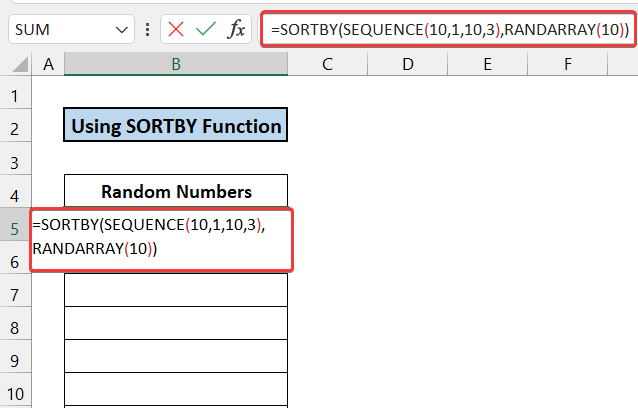

 <1
<1

42>
نو، موږ کولی شو ووایو چې زموږ میتود او فورمول په بشپړ ډول کار کوي.
🔍 د فورمول ماتول
موږ دا د حجرو لپاره ترسره کوو B5 .
👉 SEQUENCE(10,1,10,3) : دا فنکشن له 10 مساوي مرحلې ارزښتونه بیرته راګرځي. 37 ته د 3 د وقفې سره.
👉 RANDARRAY(10) : دا فنکشن د 10 د <6 تر منځ decimal ارزښتونه راګرځوي> 0 څخه تر 1 .
👉 SORTBY(SEQUENCE(10,1,10,3), RANDARRAY(10)) دا هغه تصادفي ارزښتونه راګرځوي کوم چې له بل څخه ترلاسه شوي فنکشن وکړئ او د حجرو په سلسله کې یې وښایئ B4:B14 .
7. پرته د نقلونو د تصادفي شمیرو ترلاسه کولو لپاره RAND او RANK دندې
په لاندې طریقه کې، موږ یو د RAND او RANK فنکشنونو کارولو ته ځي ترڅو د نقلونو پرته تصادفي شمیرې رامینځته کړي. پدې پروسه کې، موږ به د 10 تصادفي شمیرو 2 مختلف ډیټاسیټونه ترلاسه کړو. لومړۍ سیټ به د لسیزو شمیره وي، پداسې حال کې چې دویمه سیټ به د انټیجر شمیرې وي. شمیرې به د حجرو په سلسله کې وي B5:C14 . د دې طریقې مرحلې په لاندې ډول دي:
📌 مرحلې:
=RAND()

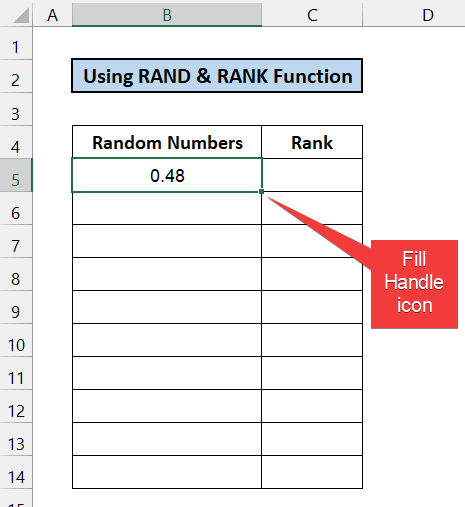
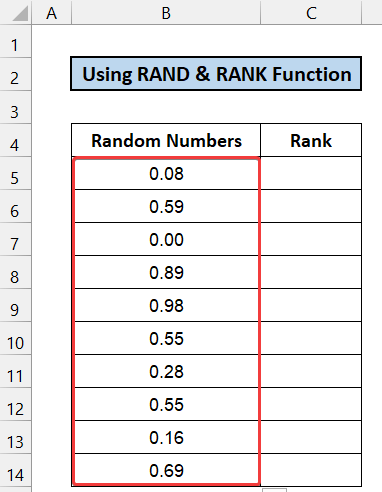
=RANK(B5,$B$5:$B$14) 1>
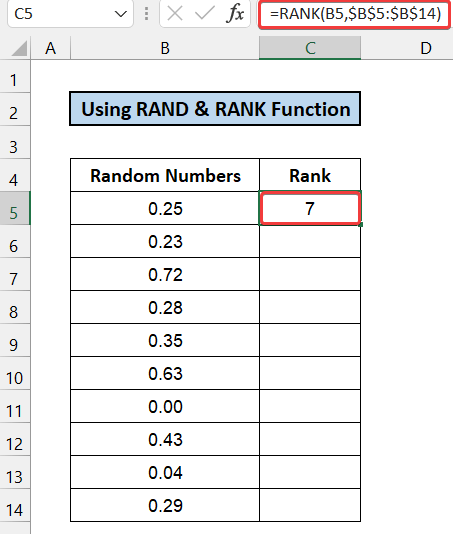
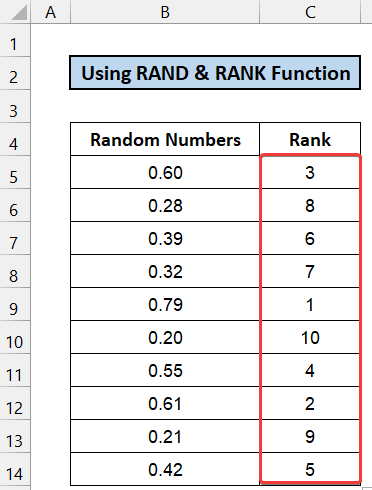
 <1
<1

49>1>
په پای کې، موږ کولی شو ووایو چې زموږ میتود او فورمول په بریالیتوب سره کار کړی او د دې وړتیا لري چې په تصادفي شمیرو کې تولید کړي. اکسل پرته له نقلونو څخه.
نور ولولئ: ایکسیل VBA: بې ترتیبه شمیره جنریټر پرته له نقلونو (4 مثالونه)
پایله
دا د دې مقالې پای دی. زه امید لرم چې شرایط به ستاسو لپاره ګټور وي او تاسو به وکولی شئ پرته له نقلونو څخه په Excel کې تصادفي شمیرې رامینځته کړئ. که تاسو نورې پوښتنې یا وړاندیزونه لرئ، مهرباني وکړئ لاندې د نظرونو برخه کې یې له موږ سره شریک کړئ.
د ډیری Excel پورې اړوندو لپاره زموږ ویب پاڼه ExcelWIKI وګورئ.

